Для трехмерного моделирования можно пользоваться различными компьютерными программами, но самым интересным, многофункциональным и простым считается софт ЗDs max. Он подходит даже для людей, которые являются новичками в данном направлении деятельности. Любой человек может скачать ЗD max с чего и начать работу по ЗD-моделированию, создав свой первый проект. Но желательно изучить некоторые советы профессионалов, позволяющие более эффективно пользоваться программой.
Содержание
Начало работы
Хотя существует множество программ, предназначенных для трехмерного моделирования, но новички и даже профессионалы все чаще обращают внимание на ЗDs max.

Для стабильности и оперативности работы необходимо изучить основные системные требования. Если человек принял решение стать ЗD-шником, то ему нужно задуматься о покупке профессионального софта. Поэтому для успешного использования программы ЗDs max учитываются требования:
- 64-разрядная операционная система, причем минимально требуется Windows 7, но рекомендуется выбирать ОС Windows 10;
- процессор от версии Intel i5;
- для программы требуется минимально 5 Гб оперативной памяти с возможностью расширения, но для более оперативной работы желательно наличие 16 ГБ;
- для использования софта нужна видеокарта nVidia GeForce 760/860/960 или лучше.
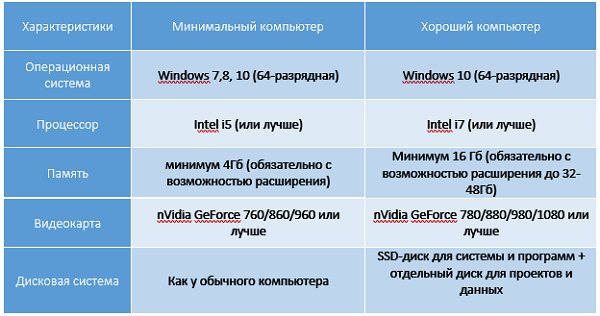
Программа предлагается на платной основе, но любой пользователь может получить ее совершенно бесплатно. При этом будут доступны все важные функции и возможностями. Итак, ЗDs max с чего начать, чтобы получить лицензионный софт – выполнить следующие действия:
- открывается сайт разработчика;
- нажимается кнопка Create Account, позволяющая создать новый аккаунт;
- на открывшейся странице появляется анкета, в которую вносится информация о стране проживания пользователе, а также указывается статус – Student и возраст;
- вводится ФИО гражданина, его электронная почта и пароль, предоставляющий доступ к аккаунту, причем он должен включать латинские буквы и цифры;
- ставится галочка, подтверждающая согласие пользователя на обработку данных;
- на указанную электронную почту приходит письмо с ссылкой, позволяющей активировать созданный аккаунт;
- далее надо авторизоваться на сайте, для чего вводится электронная почта и пароль;
- после подтверждения аккаунта выбирается учебное заведение, в котором учится пользователь;
- указывается период обучения, причем желательно выбрать 4 года для длительного использования программы на бесплатной основе.
После правильной регистрации появляется возможность бесплатно скачать лицензированную программу ЗDs max. На электронную почту приходит письмо с номером и ключом продукта, которые нужно ввести во время установки. После первого запуска программы рекомендуется убедиться, что вверху указана студенческая версия. Она предоставляется бесплатно только на ограниченный период времени, который зависит от указанного срока обучения. Но после окончания периода действия версии можно вновь пройти процедуру регистрации, создав новый аккаунт.
Полезно почитать: Все о программе 3Ds Max
Формирование папки проекта
После установки можно сразу приступать к использованию программы ЗDs max. Для этого создается папка проекта, предназначенная для хранения созданных моделей и файлов. Данная локальная папка хранится на компьютере. Путь доступа к ней зависит от вида ОС, установленной на ПК. Пользователь может самостоятельно указать место хранения, для чего открывается меню Paths и устанавливается подходящая папка.
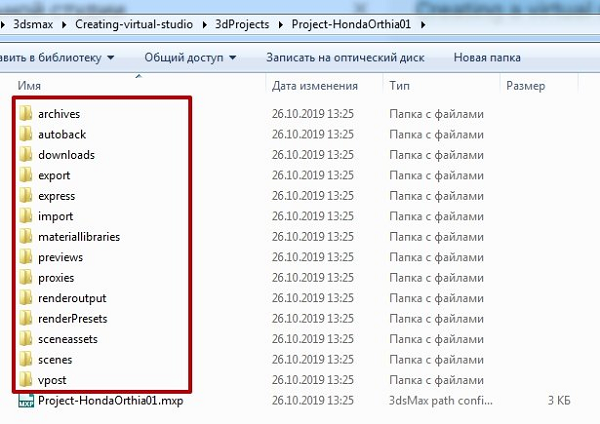
В сформированной папке проекта будут храниться разные папки, к которым относятся archives, autoback, downloads и другое. Если открываются или сохраняются файлы из интернета через браузер, то они будут находиться в этой папке.
Этапы установки единиц измерения
Перед созданием сцены программой ЗDs max необходимо установить оптимальную единицу измерения. Процесс делится на последовательные этапы:
- открывается программа;
- в главном меню выбирается функция Customize;
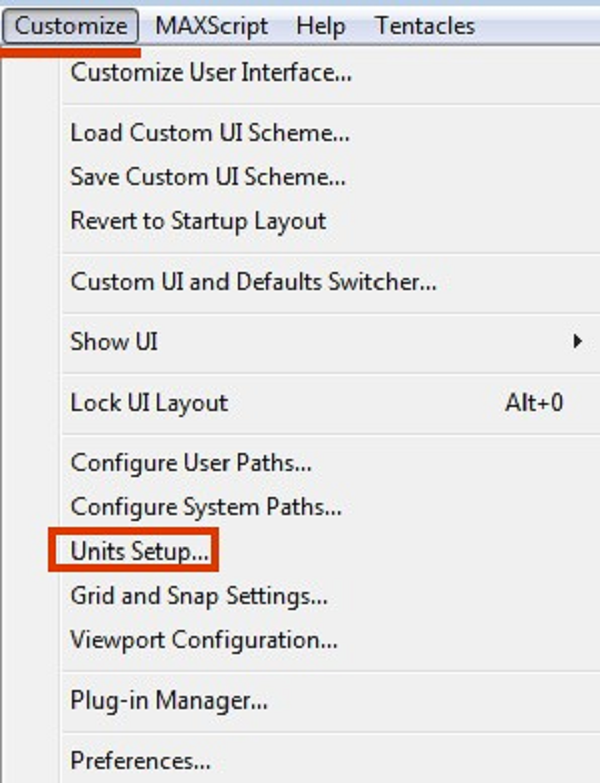
- среди представленных команд нужно найти Units Setup, позволяющую установить нужную единицу измерения;
- открывается диалоговое окно данной команды;
- выбирается раздел Display Unit Scale, благодаря которому отображаются единицы измерения;
- ставится переключатель Metric, что позволяет выбрать метрическую систему;
- в результате открывается выпадающий список с несколькими вариантами, что позволяет выбрать в качестве единицы измерения миллиметры.
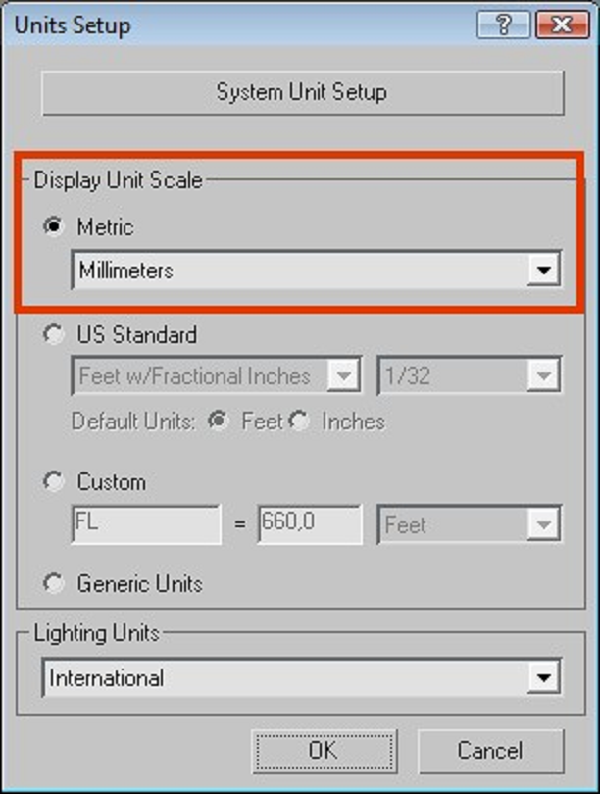
После выполнения данного процесса устанавливаются единицы, показываемые в счетчиках интерфейса программы. Использование стандартных показателей значительно упрощает процесс создания трехмерных моделей.
Следующий этап заключается в установке внутренних единиц программы. Для этого выполняются действия:
- выбирается функция System Unit Setup;
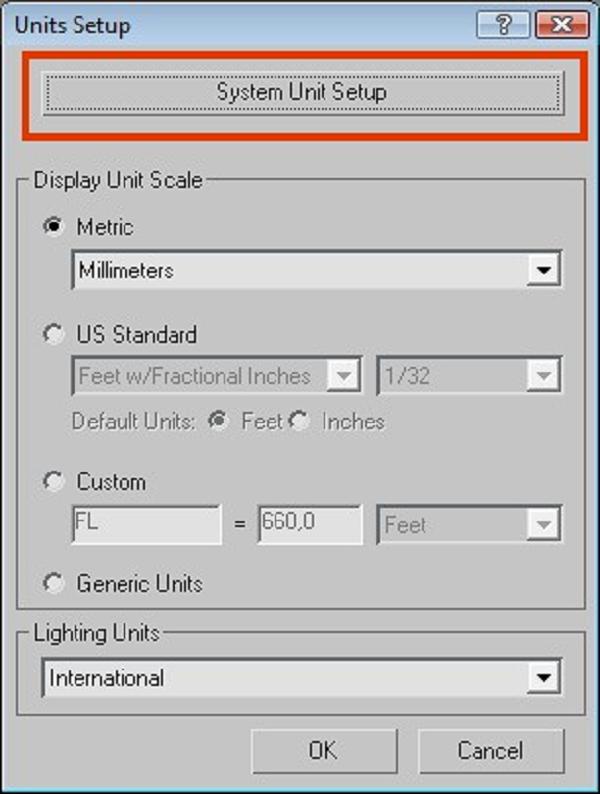
- после открытия диалогового окна нужно выбирать команду System Unit Scale, предназначенную для установки системной единицы;
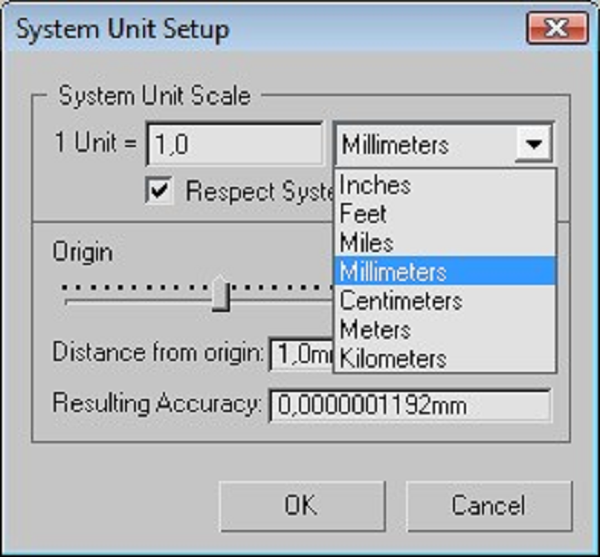
- устанавливается показатель – миллиметры.
После реализации вышеуказанных действий математические операции, осуществляемые внутри программы, автоматически преобразуются на основании выбранных единиц измерения. Желательно после настройки проверить работоспособность программы. При необходимости нужно нажать на команду Respect System Units in Files, благодаря которой любой открываемый файл будет автоматически переключаться на основании выбранных показателей.
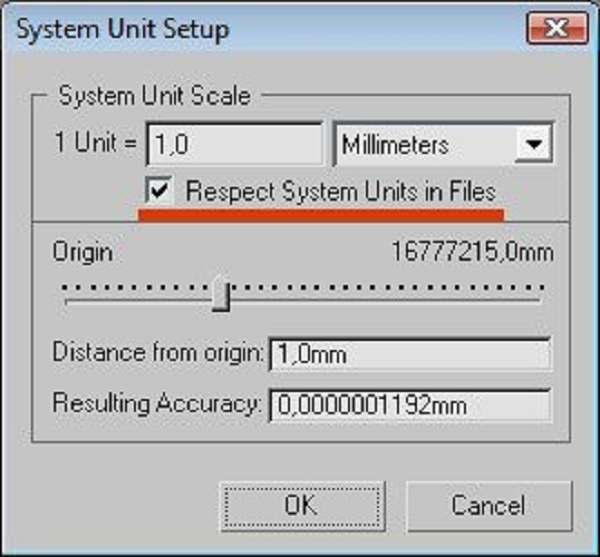
Если открывается объект, созданный с использованием других единиц измерения, то на экране компьютера программа ЗDs max выводит специальное диалоговое окно с переключателем. Для адаптации модели желательно нажать на функцию Adopt the File’s Unit Scale.
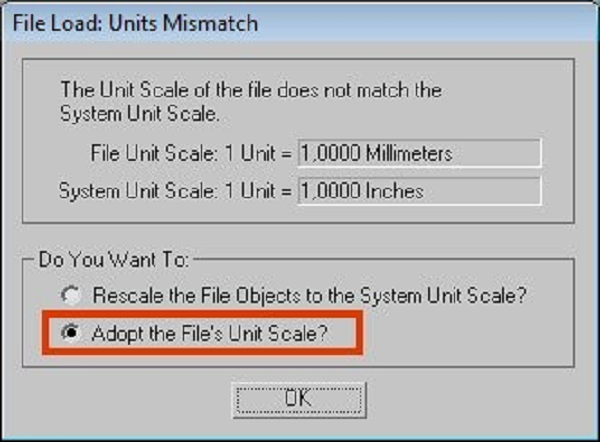
Может быть интересно: О программе Wings 3d
Рендеринг
Данный процесс заключается в визуализации объекта. Термин рендеринг широко распространен среди специалистов, занимающихся компьютерной графикой. Он предполагает получение изображения модели, для чего используется соответствующая программа для ПК. В компьютерной графике рендеринг часто заключается в формировании плоской картинки по сцене, разработанной в трехмерном пространстве. В результате получается цифровой растровый рисунок.
К особенностям рендеринга относится:
- визуализация считается важнейшим параметром компьютерной графики;
- многие программы включают пакет для трехмерной анимации и моделирования, а также для рендеринга;
- существует возможность пользоваться разными видами визуализации, например, если создается видео, то выбирается пре-рендеринг, предполагающий медленное выполнение процесса;
- при формировании компьютерных игр применяется рендеринг, осуществляемый в реальном времени, поэтому для упрощения процесса выбираются 3D-ускорители;
- после создания модели с помощью ЗDs max используется софт, специально предназначенный для визуализации, причем самыми оптимальными считаются программы: Corona render и V-ray.
Специалисты советуют новичкам пользоваться Corona render, поскольку для визуализации не нужно даже менять настройки, пользуясь только заводскими параметрами. В других сложных программах придется настраивать софт под себя, а также если не разобраться во всех функциях, то невозможно создать визуализацию. К другим преимуществам программы Corona render относится высокая стабильность, а также на официальном сайте предлагается бесплатная версия, которой может воспользоваться любой пользователь. Профессиональные программы для рендеринга обладают высокой стоимостью, поэтому не всегда доступны для новичков.
Следующие этапы обучения
После выполнения всех вышеуказанных действий можно приступать к трехмерному моделированию. Для этого целесообразно изучить все функции и возможности программы ЗDs max. Поэтому реализуются следующие этапы:
- изучается интерфейс программы, поскольку пользователь должен разбираться в предназначении каждого значка или кнопки, а иначе будут возникать проблемы с моделированием;
- загружаются и проверяются стандартные примитивы, предназначенные для рисования объектов и моделей;
- изучаются многочисленные модификаторы, которые необходимы для создания наиболее сложных, необычных и оригинальных объектов.
Если человек самостоятельно занимается изучением трехмерного моделирования, то он все равно может разобраться в различных техниках и программах. Для этого не нужно проходить платные курсы, поскольку достаточно только изучить многочисленные видеоуроки, которые в большом количестве представлены в интернете.
Во время работы с программой ЗDs max рекомендуется ставить конкретные цели, например, в самом начале рекомендуется моделировать наиболее простые объекты, к которым относится яблоко или мячик. С течением времени можно значительно усложнять работу, выбирая более сложные и необычные объекты.
Полезно почитать: ТОП-5 3D программ для визуализации планировки и дизайна интерьера
Заключение
Для трехмерного моделирования идеально подходит программа ЗDs max. Она предлагается бесплатно, если выбирать студенческую версию. Софт считается простым и понятным, поэтому подходит не только для профессионалов, но и для новичков. Не составит труда изучить интерфейс и основные функции данной программы.
Полезное видео
Практический гайд:

